Apsaugos kompanija „Dr. Web“ praneša apie naują „Adware Trojan“ ataką, nukreiptą į „Mac“ naudotojus, kur kenkėjiškos svetainės sukurs vartotojus į diegimą, kuris stebės jūsų naršymo ir vaizdo skelbimus.
Kenkėjiška programa, vadinama „Yontoo“, pirmą kartą bus aptikta kaip medijos leistuvo, atsisiuntimo tvarkyklės ar kito papildinio reikalavimo turinys kai kurių kenkėjiškų tinklalapių, užslėptų kaip failų bendrinimo ir filmų priekabų šaltiniai, peržiūrai. Kai spustelėsite įskiepio spustelėjimą, nukreipiate į svetainę, kurioje atsisiunčiama Trojos diegimo programa, ir jums reikia ją paleisti. Diegimo programa skirta suklastotai programai „Twit Tube“, kurį įdiegus bus įdėtas „Web plug-in“ arba „Yontoo“ plėtinys, kuris bus rodomas populiariose naršyklėse, pvz., „Safari“, „Chrome“ ir „Firefox“.
Kai kenkėjiškos programos veikia, nukentėjusios sistemos bus aktyviai stebimos naršant elgesį, o teisėtos interneto svetainės bus užgrobtos su reklaminiais baneriais ir kitu turiniu, bandančiu jus nukreipti į jį.
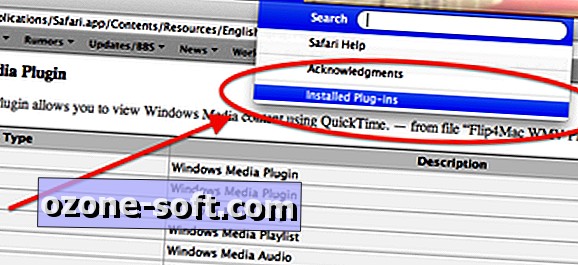
Panašu, kad kenkėjiškų programų kenkėjiškų programų naudotojai bando išbandyti kenkėjiškas programas, tačiau jei neseniai įdiegėte įtartiną papildinį savo sistemoje ir matote keistą el. bet kokio šios kenkėjiškos programos pėdsako. Tai galite padaryti „Safari“ ir „Chrome“, eikite į „Plėtinių“ parinktis, kad pamatytumėte, ar jame yra vienas „Yontoo“, bet taip pat galite pasirinkti parinktį „Įdiegti papildiniai“ „Safari“ pagalbos meniu, kad peržiūrėtumėte informaciją apie „plug-in“ int. „Chrome“ nukopijuokite ir įklijuokite URL „chrome: // plugins /“ į savo naršyklės adreso lauką, kad galėtumėte pasiekti jo papildinių nustatymus. „Firefox“ meniu „Tools“ (įrankiai) galite pasirinkti „Add-ons“ (priedai), kad patikrintumėte, ar nėra plėtinių ir papildinių.
Jei jūsų sistemoje radote „Yontoo“ papildinio pėdsaką, tada, nors galite jį išjungti kiekvienoje žiniatinklio naršyklėje, išsamesnė parinktis yra eiti į „Macintosh HD“ biblioteką> Internetas „Plug-Ins“ aplanką ir pašalinti kištuką - rankiniu būdu. Be to, turėtumėte patikrinti savo namų katalogo papildinio aplanką, kurį galima pasiekti pasirinkę biblioteką „Finder“ meniu „Go“ (palaikykite „Option“ klavišą, kad atskleistų biblioteką šiame meniu, jei jis nėra), tada suraskite Čia rasite aplanką „Internet Plug-Ins“. Kai papildinys pašalinamas, išjunkite ir iš naujo paleiskite naršykles.
Kadangi žiniatinklio papildiniai yra vienas iš būdų, kaip kenkėjiškų programų kūrėjai gali nukreipti į sistemą, vienas dalykas, kurį galite padaryti, kad padėtų atlaikyti išpuolius, yra žiniatinklio papildinių aplankų inventorizacija, kad tiksliai žinotumėte, kas jose yra, ir tada geriau ištirti visus ten esančius naujus elementus. Kitas panašus metodas yra įdiegti stebėjimo paslaugą OS X sistemoje, kuri informuos jus, kai nauji elementai bus patalpinti į jūsų sistemos „Internet Plugins“ aplankus. Neseniai aprašiau metodą, kaip tai padaryti, kad būtų galima stebėti „Mac“ paleidimo agento aplankus, ir jūs taip pat galite taikyti šį metodą prie šių dviejų katalogo kelių, be straipsnyje išdėstytų paleidimo agento kelių.
„Macintosh HD“> biblioteka> Interneto papildiniai
„Macintosh HD“> Vartotojai> naudotojo vardas > Biblioteka> Interneto papildiniai













Palikite Komentarą